Kuinka asettaa Reddit-taustakuvat taustaksi PC:llä ja Androidilla automaattisesti

Reddit-taustakuvien asettaminen taustaksi ei vaikuta verkkosivuston hyödyllisyyteen, mutta auttaa sinua surffailukokemuksessasi.
Vaikka Excelin käyttäminen on kiistatta hyödyllistä sekä työympäristössä että kodin tarpeisiin, useimmat ihmiset käyttävät sitä vain tarvittaessa ja pitävät sitä tiedon syöttämisen pelosta. Käytännössä Microsoft Excelin tärkeitä pikanäppäimiä käyttämällä voit tehdä useimmat tehtävät nopeammin ja helpommin, mikä parantaa käyttökokemustasi.
Microsoft Excel on yksi Microsoft Officen parhaista sovelluksista. Voit suorittaa matemaattisia laskutoimituksia Excelissä sen sisäänrakennetun kaavalaskimen avulla. Sen avulla voit myös lisätä ympyräkaavioita ja kaavioita laskentataulukkoon.
Monet yritykset käyttävät Exceliä tilitietojen ja laskelmien seuraamiseen. Voit kehittyä taitavammaksi oppimalla Excelin pikakuvakkeita, jotka nopeuttavat tehtävien suorittamista. Microsoft Excel -pikakuvakkeita on yli 100.
Yleisesti ottaen kaikkien Excelin pikanäppäinten tuntemisessa ei ole haittoja, mutta niiden jatkuva käyttö saattaa loukata muita taitoja ja vaihtoehtoja. Vaihtoehtojen saaminen on parasta, sillä sinun pitäisi tietää sekä lyhyt että pitkä tie sekä kaikki molempien mukana tulevat ominaisuudet.
Plussat
– Nopea
– Helppo
– Intuitiivinen
– Lisää tuottavuutta
Haittoja
– Tarvitsee täyden näppäimistön
– Saattaa yliklikata
– Ei näytä laajennettuja vaihtoehtoja
Voit myös ostaa Amazonista ja oppia lisää ominaisuuksia, jotka ovat mahdollisia tällä MS Office -ohjelmalla.
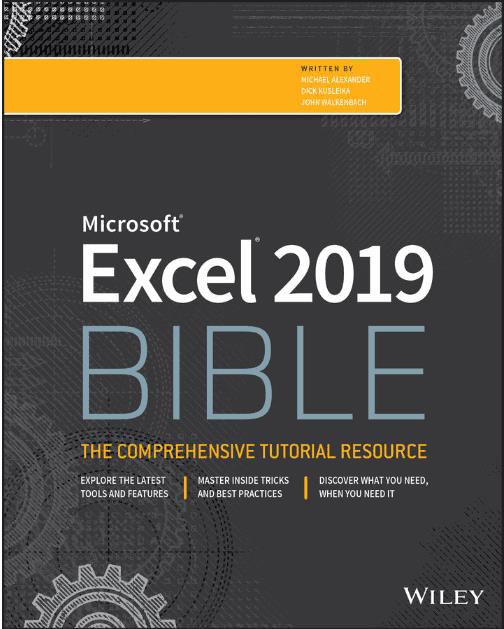
Ctrl + N – Avaa uuden työkirjan
Ctrl + O – Avaa olemassa oleva työkirja
Ctrl + S – Tallenna työkirja
Ctrl + W – Sulkee aktiivisen työkirjan
Ctrl + X – Leikkaa työkirjan korostetun alueen sisällön (solut). Solu on Excel-taulukon pienin pinta-alayksikkö
Ctrl + V – Kopioi valittujen solujen sisällön leikepöydälle
Ctrl + Z - Kumoaa kirjoitusvirheet
Ctrl + P – Avaa tulostusvalintaikkunan
Ctrl + 1 – Avaa muotovalintaikkunan työkirjan soluille
Ctrl + T – Valitse solut ja paina Ctrl + T. Valituista soluista tulee taulukko
Ctrl + `- Voit vaihtaa kaavojen ja soluarvojen välillä
Ctrl + '- Käyttää valitun solun kaavaa toiseen soluun
Tab – Käytetään V.-hakuun.
F4 – Näyttää solun viitearvon
Ctrl + F – Avaa Etsi- valintaikkunan
Ctrl + G – Avaa Siirry- valintaikkunan
Ctrl + Tab – Voit siirtyä eri työkirjojen välillä
Ctrl + End – Siirtää sinut nykyisen työkirjan viimeiseen soluun
Ctrl + Koti - Siirtää sinut aktiivisen työkirjan ensimmäiseen soluun
Ctrl + PgUp ja Ctrl + PgDn – Nämä pikanäppäimet auttavat sinua navigoimaan työkirjan eri sivujen välillä. Ctrl + PgUp vie sinut nykyisen sivusi seuraavalle arkille. Vastaavasti Ctrl+Pgdn siirtyy nykyisen sivusi edelliseen arkkiin.
Ctrl + A – Valitsee työkirjan koko tekstin
Ctrl + välilyönti – Valitsee koko sarakkeen. Aseta osoitin haluamasi sarakkeen mihin tahansa soluun ja kirjoita Ctrl + Space. Koko sarake valitaan.
Vaihto + välilyönti – Valitsee koko rivin. Aseta osoitin haluamallesi riville ja kirjoita Shift + Space. Koko rivi valitaan.
F2 – Voit muokata valittuja soluja
Alt + Enter – Voit kirjoittaa soluun uuden rivin muokkauksen aikana
Ctrl + D – Voit kopioida solujen muodon ja käyttää tätä muotoilua valitulle solualueelle.
Ctrl +; – Lisää nykyinen päivämäärä ja aika valitsemaasi soluun
Näiden pikanäppäimien pitäisi auttaa sinua käyttämään Exceliä tehokkaammin, mikä helpottaa työtäsi ja auttaa vähentämään Excel-työkuormaa.
Reddit-taustakuvien asettaminen taustaksi ei vaikuta verkkosivuston hyödyllisyyteen, mutta auttaa sinua surffailukokemuksessasi.
Microsoft on ilmoittanut, että tammikuu 2020 merkitsee Windows 7:n käyttöiän loppua, mikä tarkoittaa, että tuotteen virallinen tuki ei enää toimi.
On tunnettu tosiasia, että useimmissa Facebookin omistamissa sovelluksissa on nyt "Tarinat"-ominaisuus. Se on läsnä myös WhatsAppissa muodossa "WhatsApp Status". Valitettavasti useimmat käyttäjät joutuvat ottamaan kuvakaappauksen.
Tutkimme Office 365:n tai Office 2019:n ominaisuuksia ja päätämme, onko se oikea ostos.
Windows 10:n avulla voit käyttää tarvitsemiasi ohjelmia tai sovelluksia välittömästi kiinnittämällä ne tehtäväpalkkiin.
Windows 10 on uusin lisäys Windows-perheeseen, ja se oli Microsoftin tavoite suunniteltaessa päivitettyä käyttöjärjestelmää tehdäkseen siitä turvallisemman ja turvallisemman.
Windows 10 sisältää monia uusia ominaisuuksia, mutta niistä kaikista Cortana on yksi parhaista. Voit jopa käyttää sitä tietokoneen sammuttamiseen.
Jos olet teknisesti perehtynyt, voit käyttää näitä ohjeita asentaaksesi One UI Beta -version Galaxy Note 9-, S9- ja S9 Plus -puhelimiin.
Animojis oli yksi puhutuimmista iPhonen ominaisuuksista, kun Animojis lanseerattiin, mutta ne on toistaiseksi rajoitettu vain iPhone X: ään. Android-laitteellasi on kuitenkin tapa saada jotain vertailukelpoista.
Tehtävien suorittaminen keskeytyksettä on aina tyydyttävää. Jatkuvat häiriötekijät voivat olla turhauttavia ja ärsyttäviä. Sama pätee ruudulla työskentelyyn. Toistuvia mainoksia ponnahtaa esiin
Varsinkin työpaikkatilanteissa kannattaa tietää tärkeät pikakuvakkeet Microsoft Outlookissa, jotta työsi helpottuu ja tehtävien ratkaiseminen olisi nopeampaa.
Pelaajien maailmassa Windowsia pidetään yhtenä parhaista käyttöympäristöistä. Windows 10 saa useita päivityksiä vuosittain, mikä parantaa PC-pelaamista erityisellä ohjelmistooptimoinnilla.
Yleisesti ymmärretään, että yksi tärkeimmistä eroista iPhonen ja Androidin välillä on se, että Android-puhelimet eivät voi käyttää iMessagea. Syy, miksi ihmiset olettavat iMessagea, ei ole vaihtoehto
Useilla Android-käyttäjillä voi olla oma tila omilla sovelluksilla ja tiedoilla laitteissaan. Näin asetat kaiken.
Windows 10 on Microsoftin käyttöjärjestelmä, joka julkaistiin vuonna 2015. Se on yksi Microsoftin yleisimmistä käyttöjärjestelmistä. Windows 10 -käyttäjät saavat ajoittain ohjelmistopäivityksiä. Nämä päivitykset yrittävät parantaa Windows 10:n toimintakykyä, mutta tulevaisuus ei ole kokonaisuudessaan selvä, eivätkä edes Microsoftin tuotteiden tuntevat ole aivan varmoja siitä, mitä käyttöjärjestelmä odottaa.
Lyhenne NFC tulee sanoista Near Field Communication. Kuten nimestä voi päätellä, se mahdollistaa viestinnän lähietäisyydellä olevien yhteensopivien laitteiden välillä.
Jos olet Windows-käyttäjä, saatat kohdata mustan nuolen. Näet mustan nuolen kaikissa Windows-versioissa Laitehallinnassa. Mitä he tarkoittavat?
Android Pie, joka tunnetaan myös nimellä Android 9 Pie, on Android-käyttöjärjestelmän uusin versio. Se julkaistiin ensimmäisen kerran vuonna 2018, ja päivitys on saatavilla lähes kaikkiin uusiin Android-puhelimiin.
Android-puhelimet käyttävät yhtä parhaista ja vakaimmista käyttöjärjestelmistä, mutta joskus tämä käyttöjärjestelmä voi aiheuttaa ongelmia. Jos sinusta tuntuu, että jotain on vialla, yritä käynnistää laite uudelleen vikasietotilassa nähdäksesi, korjaako se ongelman.
Tutkimme tämän tuotearvioinnin avulla, kannattaako Microsoft Office 2019 -päivitys sen arvoista.
Tässä oppaassa näytetään kaksi tapaa, joilla voit lisätä mukautettuja sanoja Microsoft Wordin sanakirjaan.
Opas, joka opastaa sinua Microsoft Outlookin laajennusten (pliugien) käyttöönottamisessa tai poistamisessa.
Kuinka peruuttaa kokous Microsoft Outlook 365:ssä lähettämättä peruuttamisilmoitusta kaikille osallistujille.
Puuttuuko Microsoft InfoPath Microsoft Officesta päivityksen jälkeen? Tässä artikkelissa kerromme, mitä voit tehdä asialle.
Opi, kuinka luoda makro Wordissa, jotta voit helpottaa käytettävien toimintojen suorittamista vähemmässä ajassa.
Näytämme, kuinka voit asettaa poissaoloviestin Microsoft Outlookissa tai Outlook Web Accessissa.
Opas, joka näyttää kuinka Microsoft PowerPoint 365:ssä voidaan toistaa diaesityksesi automaattisesti asettamalla diaesityksen aikaraja.
Opi, miksi 0x80040305 virhekoodi ilmestyy ja miten korjata se, jotta voit jälleen lähettää sähköposteja Outlookista.
Julkaisussa näytämme, kuinka voit tarkistaa, kuka hyväksyi kokouskutsun Microsoft Outlook 365:ssä, 2016:ssa, 2013:ssa ja 2010:ssä.
Pivot-taulukko ei toimi? Tässä on muutamia yleisiä korjauksia, joilla saat ongelman ratkaistua nopeasti ja helposti.
























